Revit小别墅建模——板的绘制
板的绘制有以下几个要点:选择合适的板类型;编辑设置板的规格和材质。板的放置有以下几个要点:按照板图进行放置;修改板的高度,看文字说明和标注;注意要一块一块的绘制;注意看详图。
首先看CAD图纸中的板图和详图,确定所绘板面的标高和尺寸。打开二层平面图,打开“插入”选项卡的“链接CAD”,导入二层楼面平面布置图,同样对齐到轴网上,将CAD图设为前景,即可开始绘制。优先绘制没有特殊标注的常规楼板,高度为2.950,厚为120。
打开“结构”选项的“楼板”,选择所需的楼板,由于没有所需楼板,故选择一个常规楼板,进入“编辑类型”,点击“复制”,将楼板设置为“现浇混凝土”,厚度为120。接着修改结构,讲材质设为“混凝土”,厚度为120即可开始绘制。使用拾取线进行绘制,绕开柱拾取板的边缘线,接着使用快捷键“TR”将拾取的线修剪一下,接着使用“WT”,打开三维图确认位置。然后对其标高进行修改,使标高为2.950,即从2F向下偏移50,完成修改。对完成的楼板使用快捷键“EL”测量出高度为2.950无误。要注意每块楼板要单独进行绘制,不能贪快而一整块绘制。
对含有详图符号的楼板,则高度位置绘制稍有不同。打开CAD图纸,根据详图确定其特殊点,在图中找到梁所在位置,根据其所需样式打开结构选项绘制。如详图4中板下还有一块厚度为150的板,故要将其绘制出来。
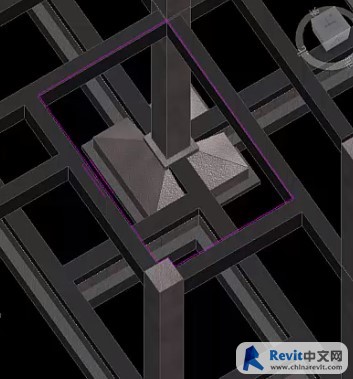
BIM技术是未来的趋势,学习、了解掌握更多BIM前言技术是大势所趋,欢迎更多BIMer加入BIM中文网大家庭(http://www.wanbim.com),一起共同探讨学习BIM技术,了解BIM应用!